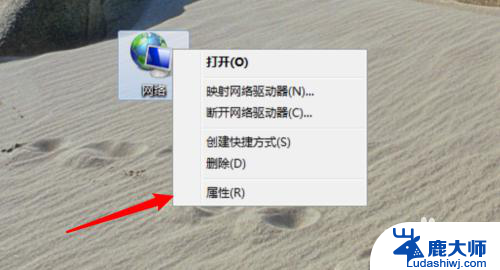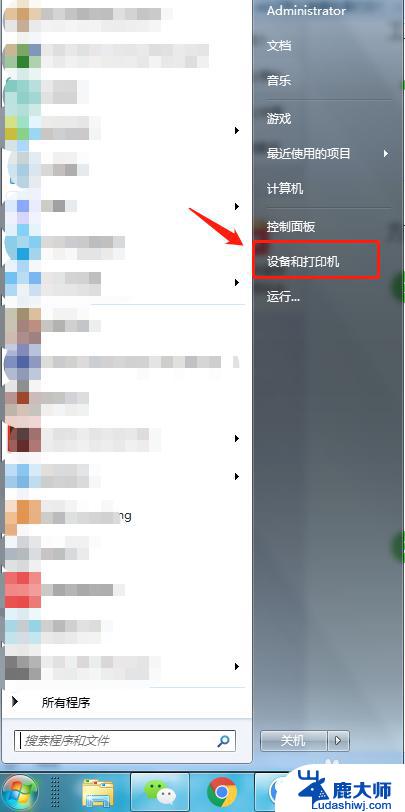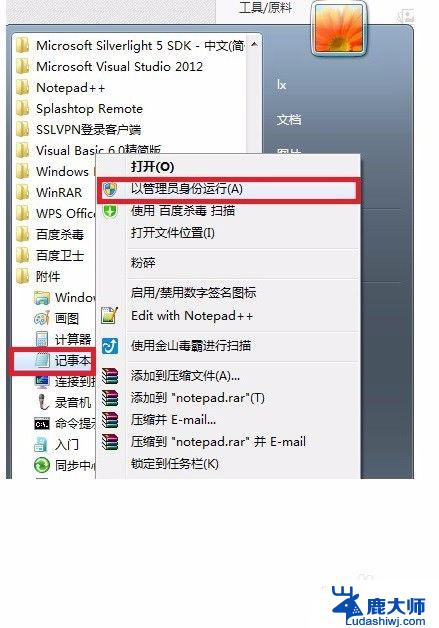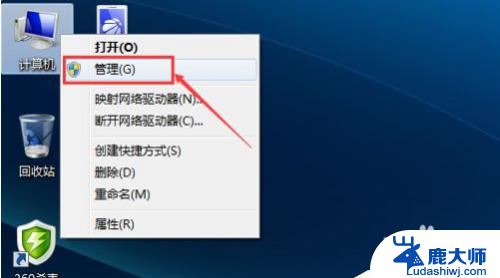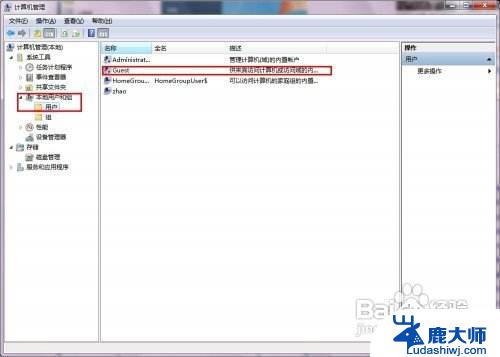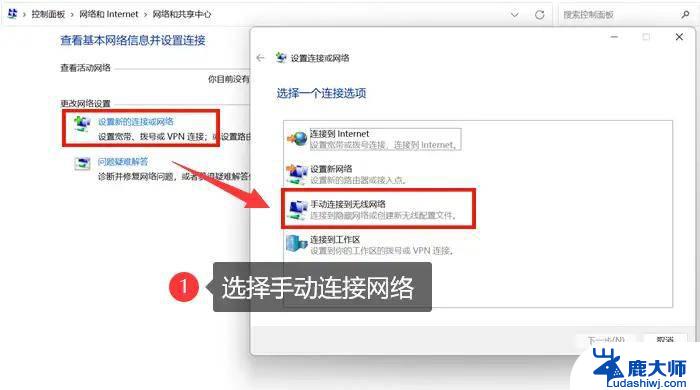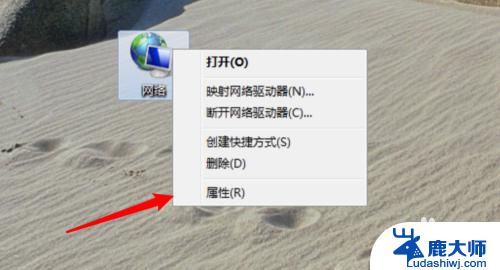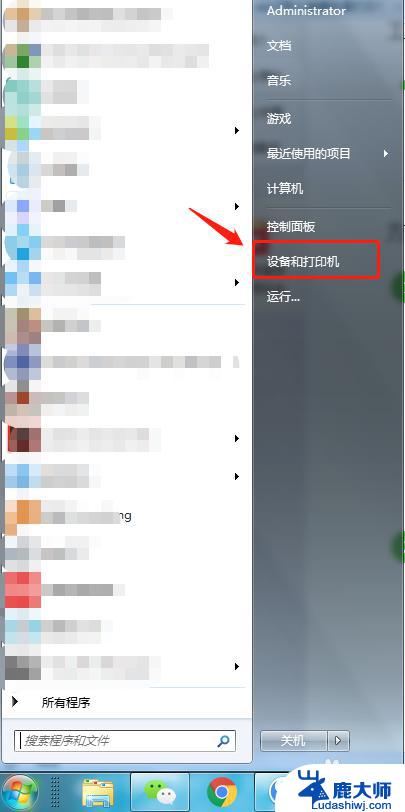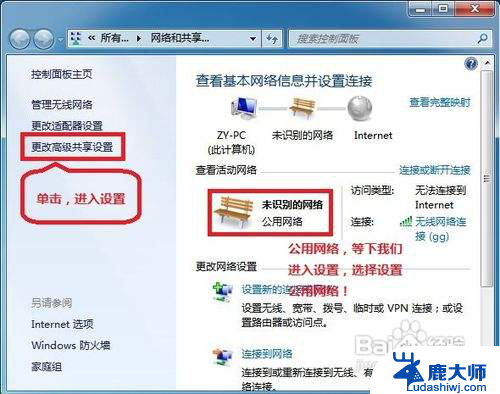windows7怎么连接手机wifi win7笔记本如何设置共享网络给手机WIFI上网
windows7怎么连接手机wifi,现如今随着科技的不断进步和智能手机的普及,人们对于网络的需求也逐渐增加,在日常生活中,我们经常需要在手机上上网,而有时候我们的手机网络信号可能不太稳定或者不够快速。那么有没有一种方法可以解决这个问题呢?答案是肯定的。对于使用Windows 7操作系统的笔记本用户来说,我们可以通过设置共享网络来实现笔记本与手机的连接,从而让手机能够通过笔记本的WiFi上网。接下来我们将一起来学习如何在Windows 7笔记本上设置共享网络,以便为手机提供稳定、快速的网络连接。
具体方法:
1.第一步 按WIN+R调出“运行”栏,在“运行”菜单栏输入“cmd”。出现命令提示符,输入命令“netsh wlan set hostednetwork mode=allow ssid=xiaoming key=18901234 ”,启动虚拟WIFI网卡,其中ssid等于后的参数为网络名,key为密钥。输入命令后,enter键回车,会提示启动承载网络。如果不能启动,关闭命令提示符。进入开始,找到附件中的命令提示符以管理员身份运行,再输入netsh这条命令。
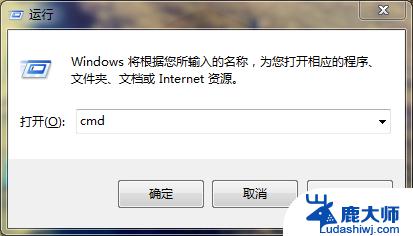



2.第二步 打开网络共享中心,点击“更改适配器”。我们会看到一个名叫“无线网络连接2”的网络连接(如果没有的话,执行第一步,无线网络连接2,会自动创建),这就是win7自带的虚拟WIFI网卡,接着右键点击正在连接的网络,属性,看到“共享”选项卡,点击进入,勾选允许其他网络用户通过此计算机的Internet连接来连接,并选择“无线网络连接2”来连接。


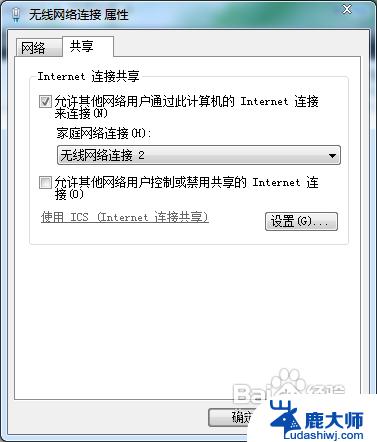
3.第三步 打开命令提示符,输入命令,“netsh wlan start hostednetwork”,启动承载网络,打开手机的wlan,会搜到一个名叫“xiaoming”的网络,此时输入刚设好的密钥“18901234”,就可以享受极速的手机免费WIFI上网啦!还不赶快试试!

4.第四步 如果你想和别人分享你的WIFI,可以查看自己所创建的网络。输入命令,“netsh wlan show hostednetwork”,即可查看所创建网络的基本信息,如WIFI名称、最大连接数、已连接数,使用“ netsh wlan show hostednetwork setting=security“可以查看所创建网络的密码。


以上是连接Windows 7手机WiFi的完整步骤,如果你遇到了类似的情况,可以参考我的方法来解决问题,希望我的方法能够帮到你。